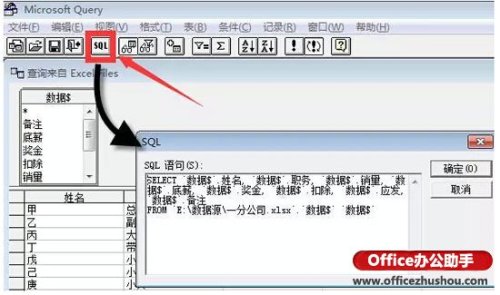Excel工作簿合并的方法
Excel工作簿合并的方法
例如下图中,要合并四个分公司的数据到一张表里进一步汇总,有人会说 非VBA不能解。
在这里我要说 OUT——
借助Microsoft Query 即可完美解决,并且,还可以实现数据添加删除时的自动更新哦。
下图中模拟的是四个公司的工资表,存放在不同工作簿内:

接下来就看看,如何将这个四个工作簿的数据汇总到一个工作簿内:
打开汇总工作簿,依次点击 【数据】选项卡,【自其它来源】→【来自Microsoft Query】
如下图:
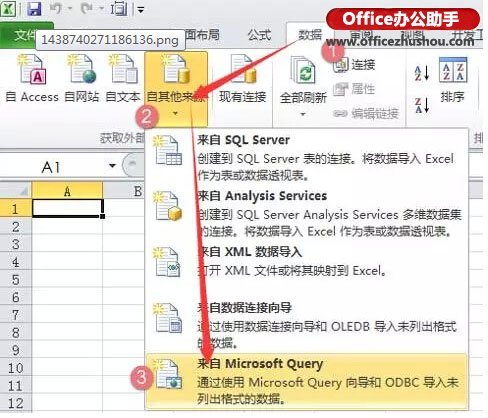
在【选择数据源】对话框中,选择Excel文件数据库,去除查询向导的勾选。如下图:
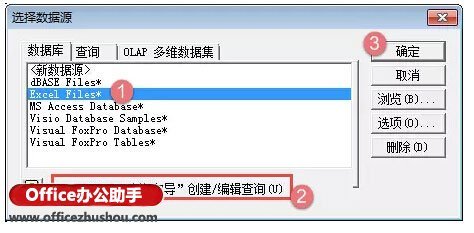
在【选择工作簿】对话框中,先选择文件存放的驱动器,然后找到文件夹,双击。在文件列表双击任意一个文件,如下图:
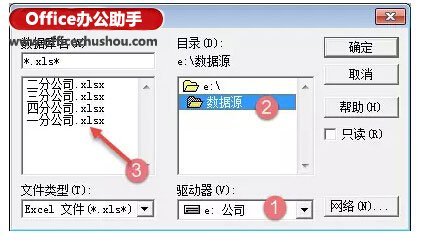
在【添加表】对话框,双击数据源所在的工作表名,点击【关闭】按钮。如下图:
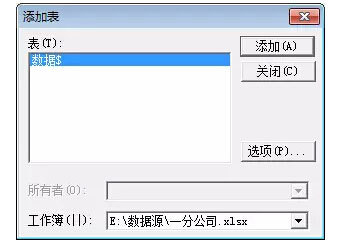
这样就进入了一个全新的Microsoft Query窗口。
在查询窗口中,双击数据表里的 * 号,将所有字段全部添加进去。
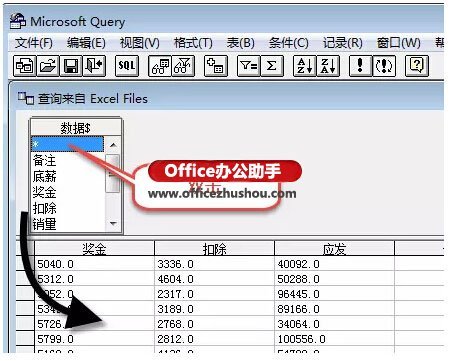
点击工具栏的【SQL】按钮,打开SQL对话框: